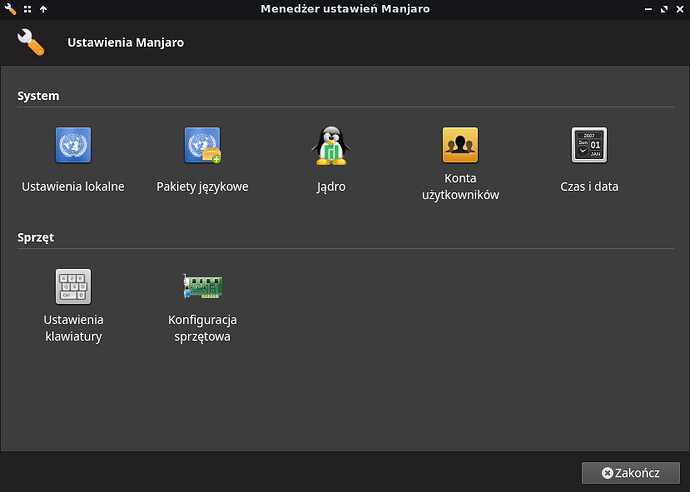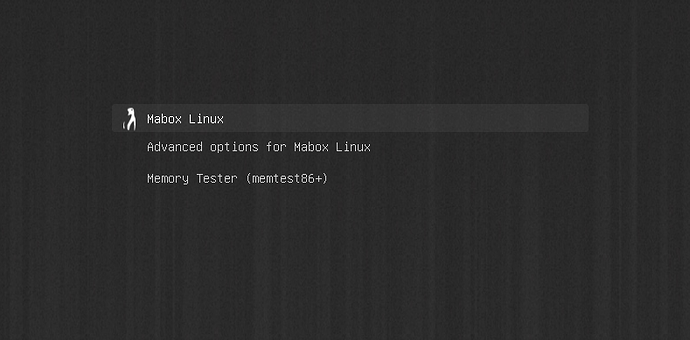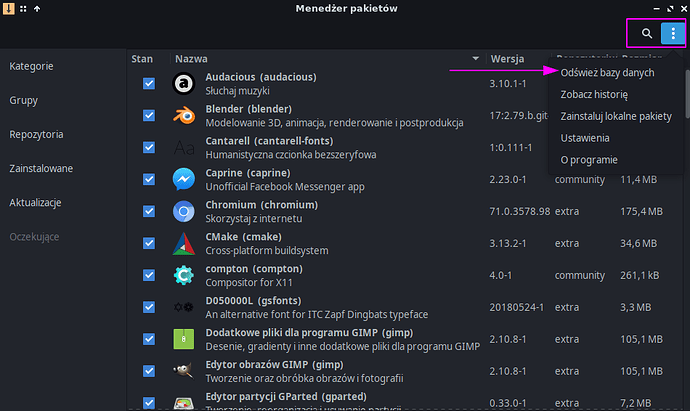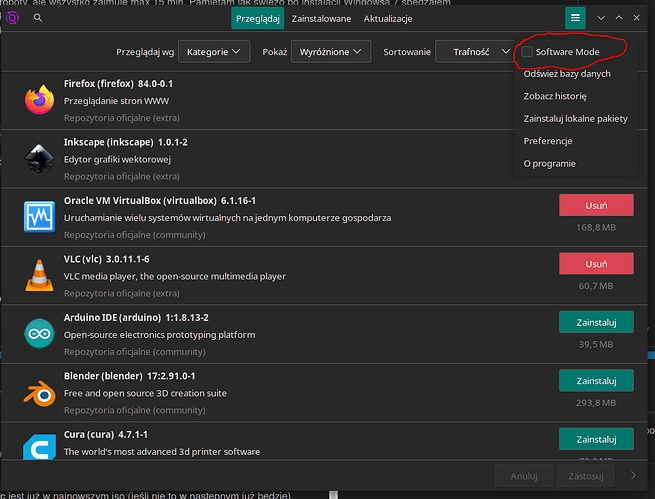Kilka słów wstępu
Poradnik jest skierowany do laików linuxowych, którzy chcą zacząć swoją przygodę z Manjaro.
Zanim przejdziemy do czynności, które musisz wykonać po instalacji systemu, dobrze byłoby gdybyś zapoznał się z paroma linkami. Wiele informacji podstawowych o samym Manjaro zostało umieszczone w poradniku “Co musisz wiedzieć, aby bezstresowo używać Manjaro”. Przede wszystkim zostały opisane gałęzie Manjaro i którą powinieneś wybrać, oraz różnice między Arch-em a Manjaro.
Przejdźmy do meritum. Główna i najważniejszą rzeczą, którą wykonać należy po instalacji jest zainstalowanie dodatkowej wersji kernel-a - jest to najważniejsza część systemu, odpowiedzialna za wszelkie jego zadania. Manjaro posiada własny Manager Ustawień dzięki, które w łatwy sposób możemy dokonać wyboru i instalacji jądra.
Dodatkowy kernel.
Zatem przejdźmy do samego Managera, którego znajdziesz w menu, bądź wykonując polecenie w terminalu manjaro-settings-manager.
Przejdźmy zatem do sekcji Jądro gdzie ujrzymy następujące okno.
Zauważyć można że mamy wylistowane wersje kernela. Po prawej stronie każdego z nich, mamy takie opcje jak Zainstaluj bądź Usuń, oraz Listy zmian, gdzie możemy prześledzić co zostało zmienione w nowej wersji kernela.
Z praktyki, najlepszym rozwiązaniem jest posiadanie CO NAJMNIEJ DWÓCH. Gdy system się “wysypie” z nieznanych nam przyczyn, przed rozruchem systemu będziemy mogli w GRUB-ie wybrać inną wersję jądra, co ułatwi odnalezienie błędu i ewentualnej jej naprawy. Czasami zdarzają się problemy z kernelem, nie działa prawidłowo z jakimś komponentem, etc.
Jeśli graficznie Manjaro nie “wstanie” po zmianie jądra, polecam zajrzeć do poradnika “Gdy Manjaro nie chce się graficznie uruchomić”
Wybór Jądra/Kernal-a przed startem systemu.
Gdy włączymy nasz komputer przed startem systemu powinno pojawić się okienko podobne do tego niżej, z wyborem systemu, jeśli takowe się nie pojawiło, prawdopodobnie masz ustawione ukrycie GRUB-a, przyciskanie “Shift” spowoduje jego ukazanie się. Będziesz miał 3 sekundy, na zejście niżej strzałkami na klawiaturze, w przeciwnym razie system się uruchomi.
Aby dokonać wyboru z jakim kernelem chcemy uruchomić system, przechodzimy strzałkami do sekcji Advenced option for Manjaro i wciskamy Enter, zobaczymy listę kerneli do uruchomienia.
Fallback initramfs jest to rozruch w tzw. trybie awaryjnym.
Przyjrzyjmy się Managerowi Manjaro
Jak już wcześniej zauważyłeś, mamy tutaj takie sekcje jak:
- Ustawienia lokalne
- Pakiety językowe
- Konta użytkowników
- Czas i data
- Ustawienia klawiatury
- Konfiguracja sprzętowa
Ad. 1. Ustawienia lokalne są odpowiedzialne za ustawienie globalne wyświetlanego języka, oraz ich format.
Ad. 2. Pakiety językowe - tutaj możemy w łatwy i przejrzysty sposób pobrać paczkę językową dla naszych programów, jeśli globalnym językiem jest Polski, to zostaną ściągnięte paczki dla tego języka, np. korzystamy z przeglądarki Firefox, która ma ustawiony język angielski, tutaj zainstalujemy paczki językowych dla naszego rejony / języka globalnie ustawionego.
Ad. 3. Konta użytkowników sekcja do zarządzania kontami użytkowników - ustawienie minaitury, zmiana hasła, rodzaj konta (administrator, gość, etc.), zmiana nazwy użytkownika, bądź dodanie nowego.
Ad . 4. Czas i data, jak sama nazwa wskazuje, możemy ustawić ręcznie strefę czasową oraz datę / godzinę, bądź przełączyć się na automatyczną, która zostanie pobrana z geolokalizacji.
Ad. 5. Ustawienia klawiatury, wybór modelu klawiatury oraz jego układu, domyślnie ustawiona na “Polish” / “Domyślne” - jeśli korzystasz ze standardowej polskiej klawiatury, te ustawienia mogą pozostać.
Ad. 6. “Konfiguracja sprzętowa”, automatycznie wykrywany sprzęt, tj. karta sieciowa, graficzna. Na samej górze znajdziemy możliwość instalacji sterowników"Zamkniętych" oraz “Otwarto źródłowych” dla całej listy. Jeśli z jakiś przyczyn uważamy że, któryś z komponentów, powinien działać pod innymi sterownikami, możemy prawo-klikiem, zainstalować je, klikając na wybraną sekcję w liście.
Aktualizacja systemu
Drugą podstawową rzeczą to sama aktualizacja, wprowadzanie świeżych/połatanych paczek.
Pierw zsynchronizujmy naszą bazę danych:
Za pomocą terminal-a:
sudo pacman -Syy
Bądź używając Octopi/Pamac:
Teraz możemy przejść do aktualizacji systemu:
Termina:
sudo pacman -Syu
lub
pamac update
Jeśli chcesz dowiedzieć się więcej o Octopi zajrzyj do poradnika “Octopi - graficzny menadżer pakietów”.
Więcej o Pamac, w pordaniku “Pamac - graficzny oraz konsolowy menadżer pakietów Manjaro”
Na naszej stronie zostało udostępnionych wiele poradników związanych z użytkowaniem Manjaro, bardzo zachęcam do zapoznania się z nimi, gdyż mogą rozwiązać wiele waszych problemów.
Wszelkie uwagi proszę pisać pod tym postem lub na IRC chat.freenode.net kanał #manjaropl